Chưa có sản phẩm trong giỏ hàng.
Hướng Dẫn
Cách đăng Story Facebook trên máy tính đơn giản
Hiện nay, không chỉ đăng Story Facebook trên điện thoại. Bên cạnh đó, chúng ta đã có thể đăng Story Facebook trên máy tính, với một số kiểu đăng khá đa dạng để bạn thoải mái. Bạn có thể lựa chọn tạo tin từ Facebook trên máy tính dưới dạng hình ảnh, hoặc tin dạng văn bản, làm tương tự như với ứng dụng Facebook. Tuy nhiên, khi bạn đăng Story Facebook từ máy tính có hạn chế là ít tùy chọn chỉnh sửa, như không có chức năng chèn nhạc vào ảnh trên Facebook. Bài viết dưới đây sẽ hướng dẫn bạn cách đăng Story Facebook từ máy tính.
Lưu ý: hướng dẫn được thực hiện trên Macbook Air 2017. Tương tự, bạn có thể thực hiện y sì các bước với các máy tính hệ điều hành Windows.
Xem thêm: Cách biến điện thoại thành loa không dây cho máy tính đơn giản
Hướng dẫn cách đăng story Facebook trên máy tính
Đăng story có hình ảnh
Hướng dẫn nhanh
- Mở ứng dụng Facebook trên máy tính > Chọn vào biểu tượng dấu cộng ở mục Tạo tin.
- Nhấn vào nút Tạo tin ảnh.
- Tìm và chọn ảnh mà bạn muốn đăng lên story Facebook > Nhấn Mở.
- Thực hiện xoay, cắt, di chuyển hoặc bổ sung chữ vào ảnh.
- Bấm vào Chia sẻ lên tin.
Hướng dẫn chi tiết
Bước 1: Mở Facebook trên máy tính > Chọn vào biểu tượng dấu cộng ở phần Tạo tin.
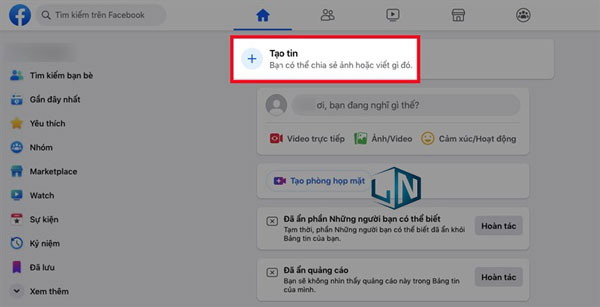
Bước 2: Chọn vào nút Tạo tin ảnh.
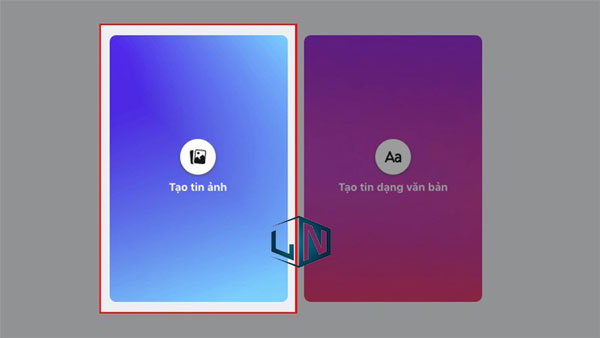
Bước 3: Chọn ảnh mà bạn có nhu cầu đăng story Facebook > Bấm vào Mở.
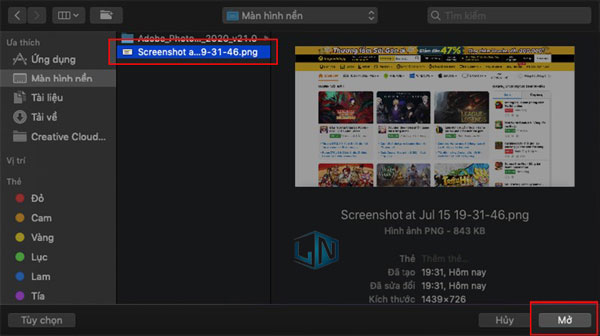
Bước 4: Bạn có thể tiến hành xoay, cắt, di chuyển ảnh hoặc thêm chữ vào ảnh tại mục Thêm văn bản.
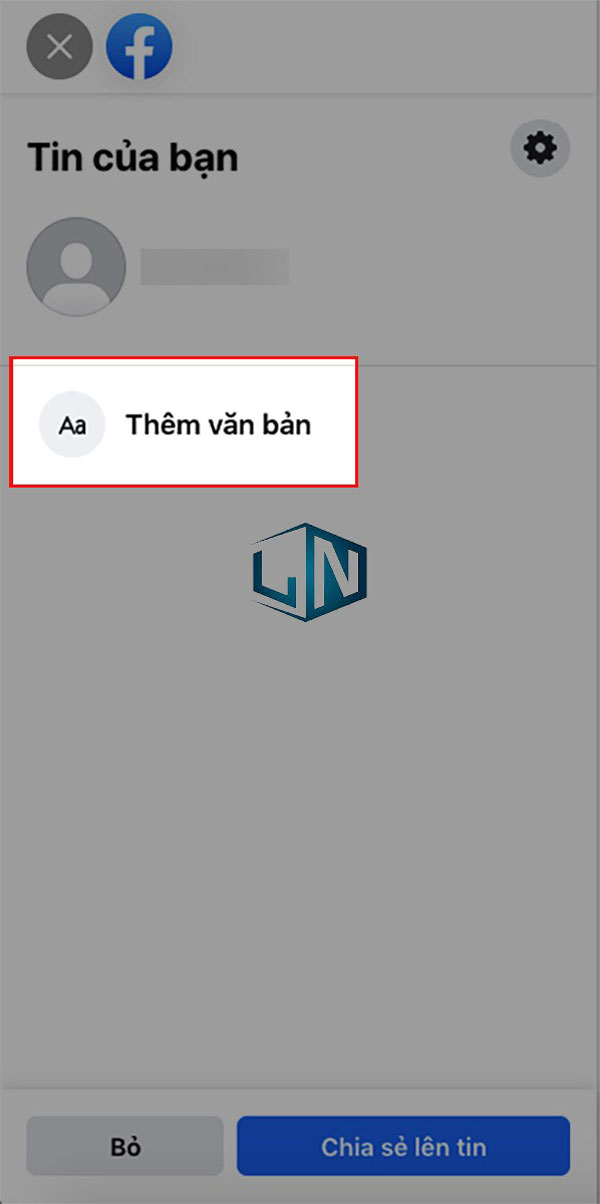
Và cuối cùng là cần thiết lập quyền riêng tư của tin bằng cách lựa chọn vào biểu tượng bánh răng ở mục Tin của bạn.
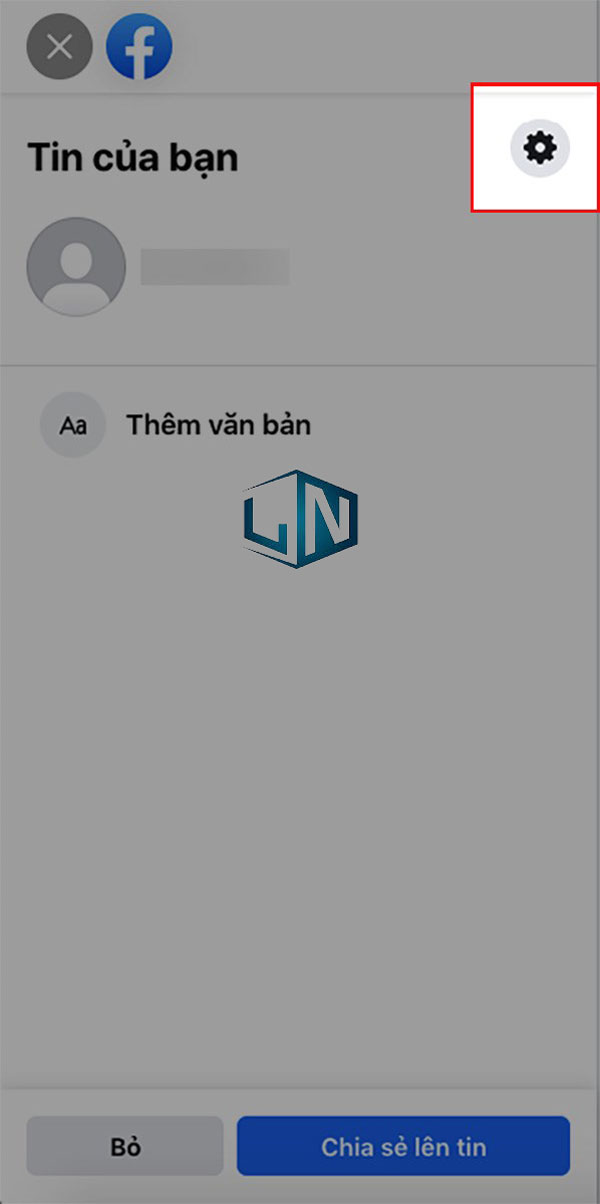
Chọn đối tượng mà bạn cho phép xem tin > Bấm Lưu để hệ thống ghi nhớ.
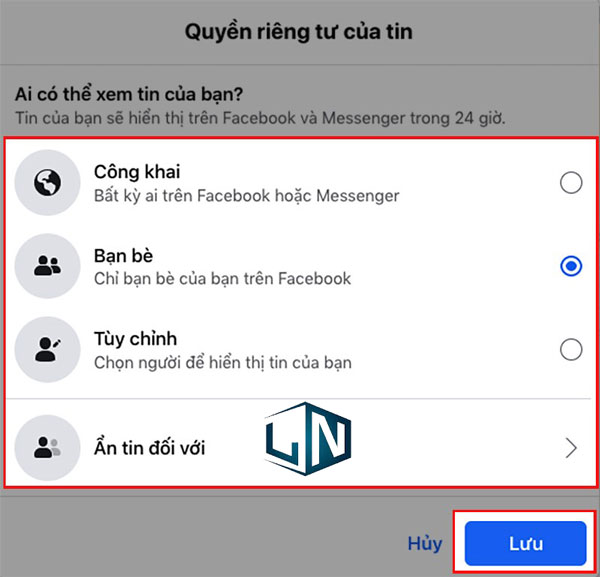
Bước 5: Nhấn vào nút Chia sẻ lên tin.
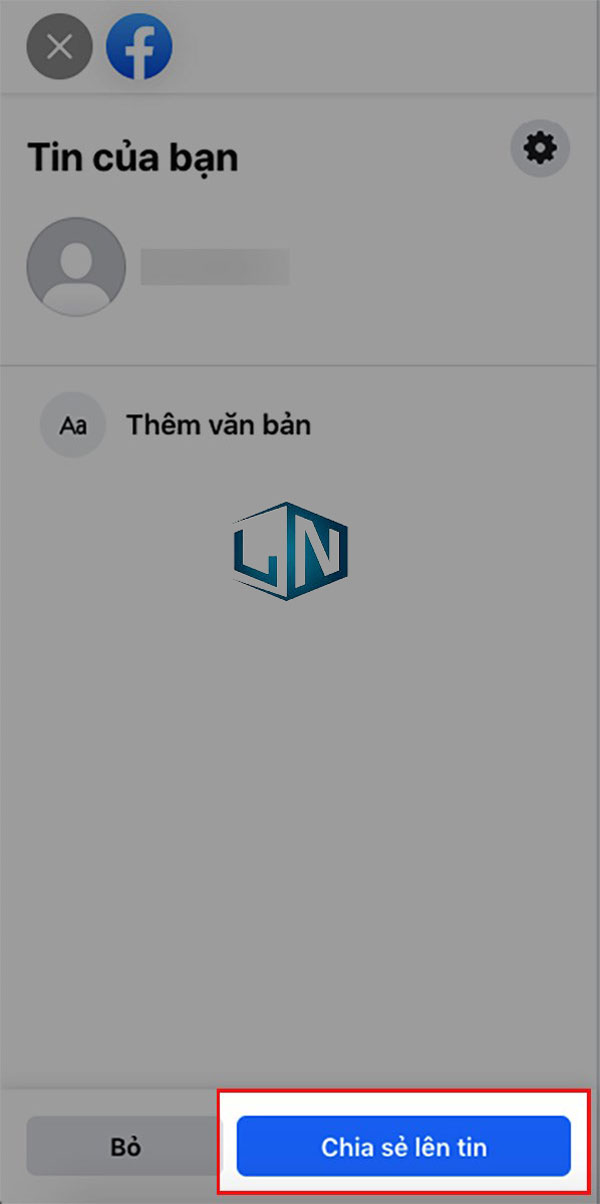
Đăng story dưới dạng chữ
Hướng dẫn nhanh
- Mở ứng dụng Facebook đã cài đặt trên máy tính > Nhấn vào biểu tượng dấu cộng ở mục Tạo tin để tạo tin.
- Chọn vào chức năng Tạo tin dạng văn bản.
- Nhập nội dung của story mà bạn muốn chia sẻ vào ô Bắt đầu nhập.
- Chọn Chia sẻ lên tin để hoàn tất quá trình đăng tin.
Hướng dẫn chi tiết
Bước 1: Mở ứng dụng Facebook trên máy tính > Chọn biểu tượng dấu cộng ở mục Tạo tin.
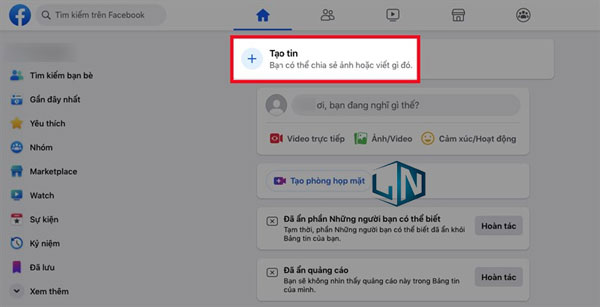
Bước 2: Chọn tính năng Tạo tin dạng văn bản.
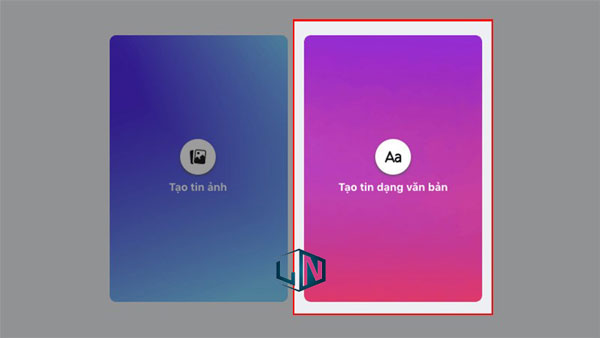
Bước 3: Nhập nội dung mà bạn muốn đăng lên story vào ô Bắt đầu nhập.
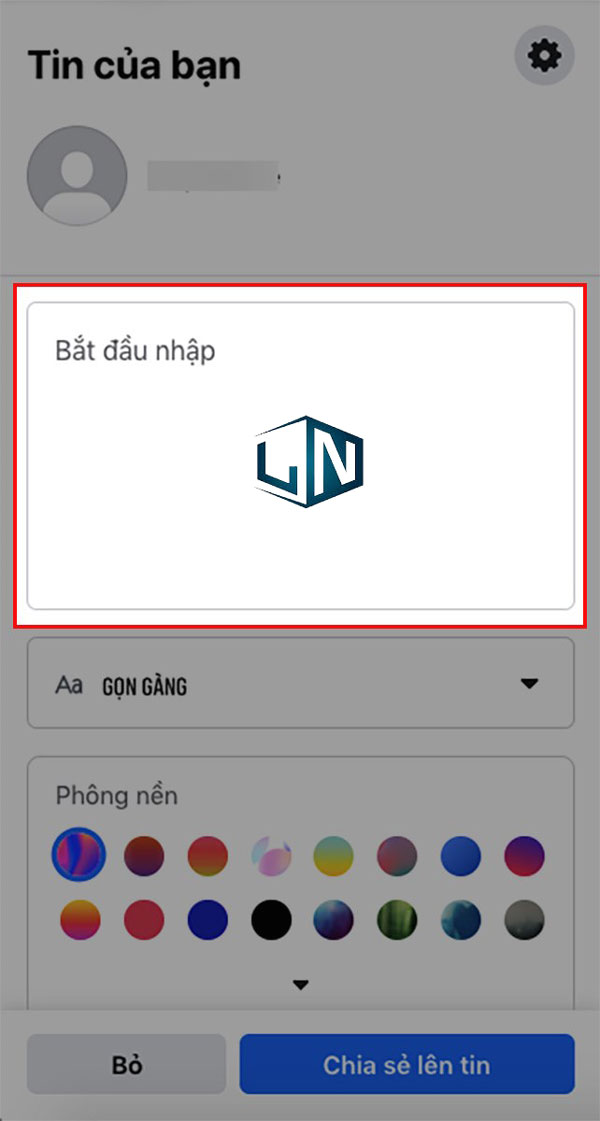
Bạn có thể tùy ý thay đổi kiểu chữ và phông nền bằng cách nhấn vào biểu tượng Aa và chọn màu nền mà bạn yêu thích.
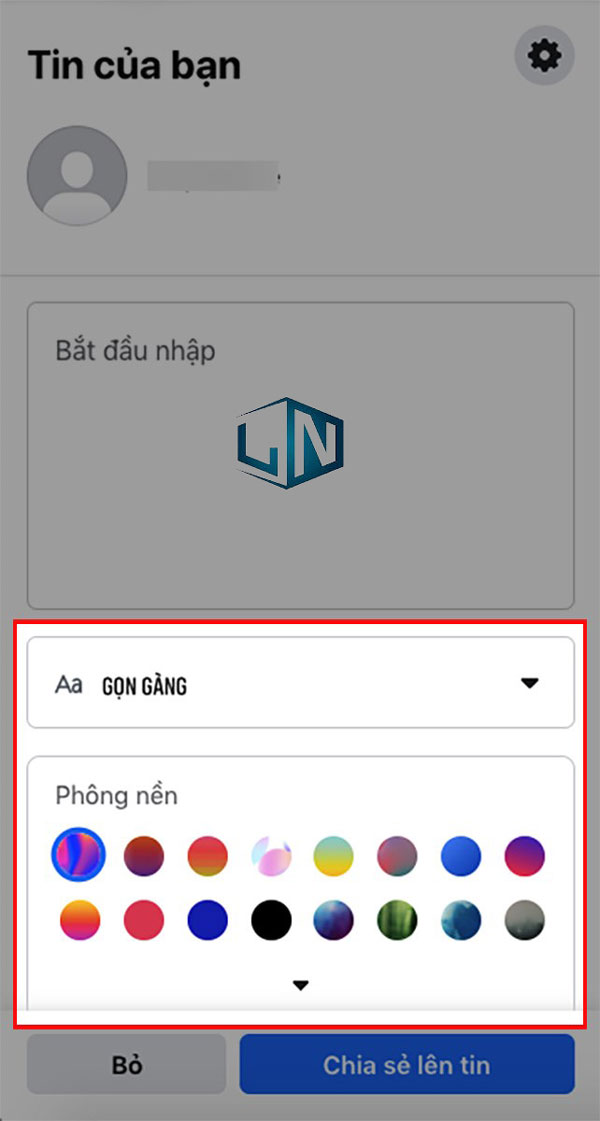
Và tiếp tục thiết lập quyền riêng tư của tin bằng cách nhấn vào biểu tượng bánh răng ở mục Tin của bạn.
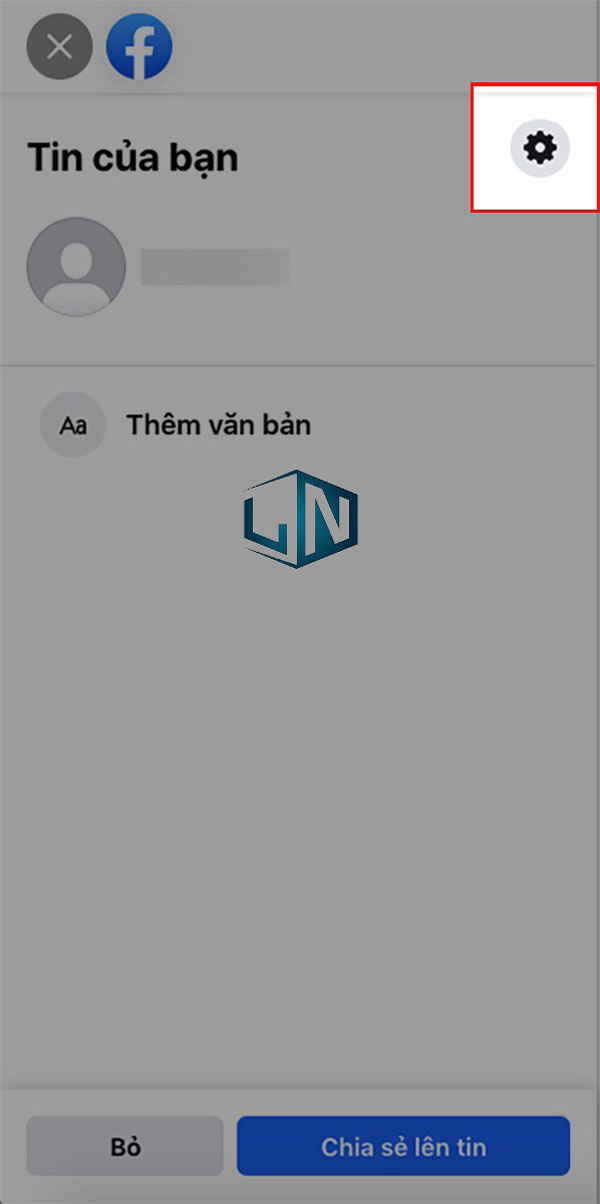
Chọn đối tượng được bạn muốn cho xem tin > Chọn Lưu.
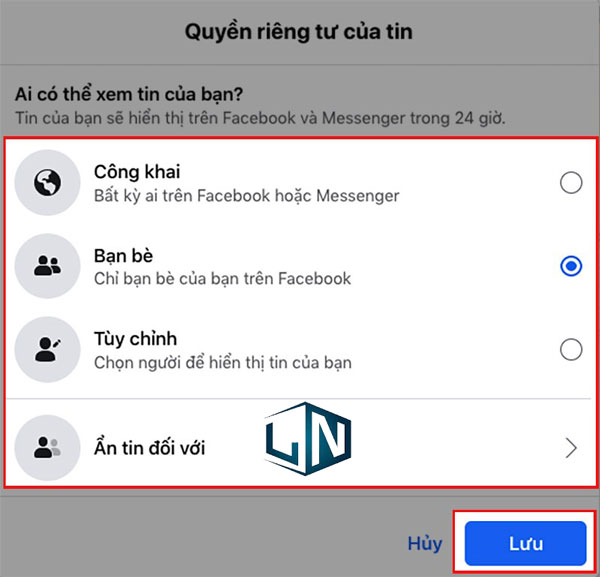
Bước 4: Chọn Chia sẻ lên tin là xong.
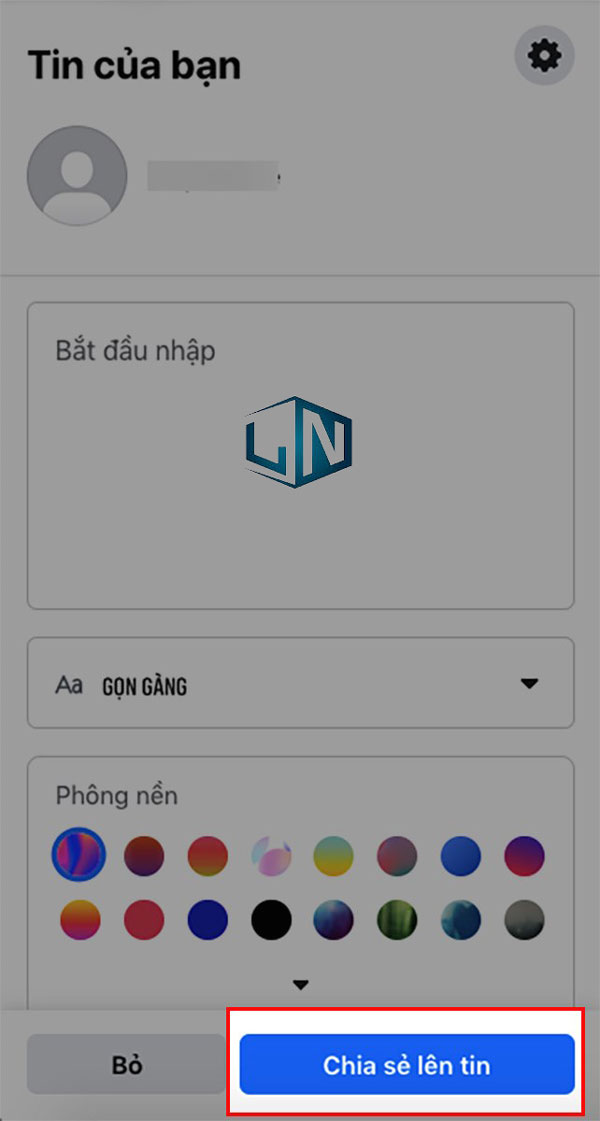
Vậy là Laptop Lê Nghĩa đã hoàn tất hướng dẫn cho các bạn cách đăng story Facebook trên máy tính cực nhanh chóng. Hy vọng bạn sẽ thực hiện việc đăng story Facebook trên máy tính dễ dàng và thuận lợi hơn. Chúc các bạn thành công!
Xem thêm: Những điều cần biết khi mua một con chuột máy tính
Related posts:
Bạn đã biết cách tìm địa chỉ IP của máy tính khác trong mạng LAN chưa?
Hướng dẫn cách sửa pin laptop bị chai chi tiết
Địa chỉ sửa laptop Lenovo uy tín, chất lượng, giá rẻ
Cách xoay Layer trong Photoshop CS6 đơn giản nhất có thể
Hướng dẫn cách sửa chuột cảm ứng laptop đơn giản
Laptop cho sinh viên kế toán: Tiêu chí lựa chọn & mẫu phù hợp nhất
Hướng dẫn cách kết nối Raspberry Pi từ xa với máy tính Windows
Tải Office 2019 Full Crack miễn phí [Vĩnh Viễn] mới nhất 2022
093 là mạng gì? Ý nghĩa của đầu số 093 là gì?
Giá Laptop ở Điện Máy Xanh cập nhật mới nhất



